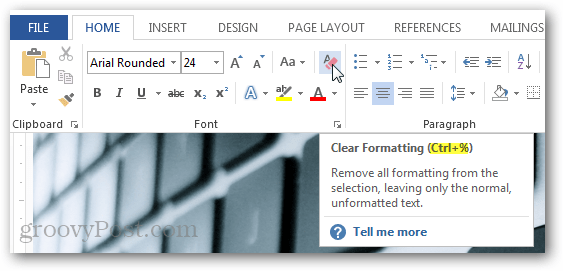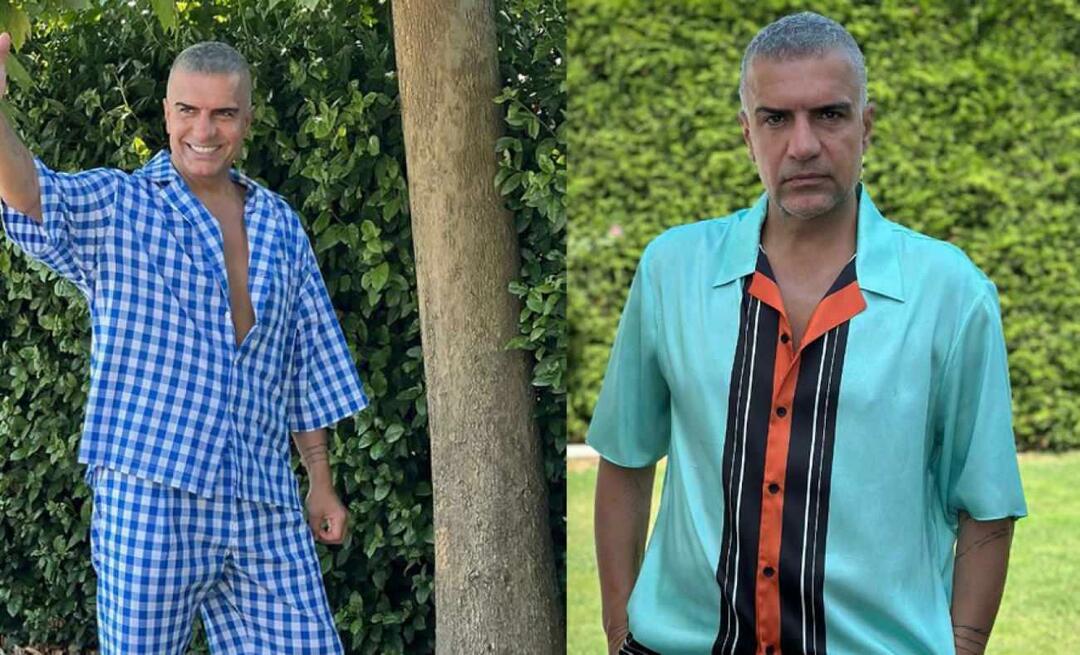Cara Mengubah Pintasan Keyboard di Word 2013
Kantor Microsoft Microsoft Word Pintasan Keyboard Word 2013 / / March 17, 2020
Terakhir diperbarui saat

Suite Office 2013 yang baru tidak harus digunakan di layar sentuh. Ini berfungsi dengan baik dengan keyboard seperti salah satu pendahulunya. Jika Anda ingin menyesuaikan pengalaman keyboard, panduan asyik ini akan menunjukkan caranya.
Sementara aplikasi lain di Office 2013 (365 Home Premium) Preview tidak menawarkan cara untuk menyesuaikan hotkey, Word ada di depan permainan seperti biasa dan memungkinkan Anda menyesuaikan semuanya. Jika Anda tidak menyukai cara kerja tombol pintas, ubah saja. Sayangnya, perubahan yang dibuat di Word sepertinya tidak memengaruhi aplikasi lain dari Office suite. Tapi mudah-mudahan, kami akan melihat beberapa dukungan tentang hal ini dari Microsoft sebelum Office 2013 menjadi ritel. Berikut ini cara untuk menguasai menyesuaikan tombol pintas di Word.
Luncurkan Word 2013, lalu klik Menu File.
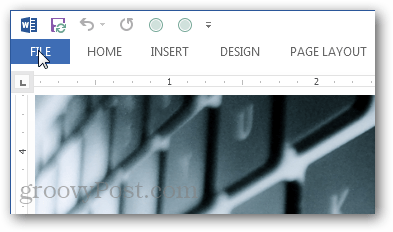
Dari tampilan Backstage klik tombol Opsi.
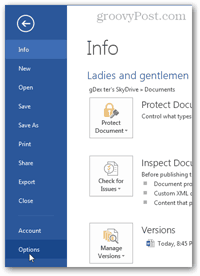
Di Opsi Word, klik tombol Kustomisasi Pita. Kemudian klik Custhapus tombol di bagian bawah yang berdekatan dengan label "Pintasan keyboard".
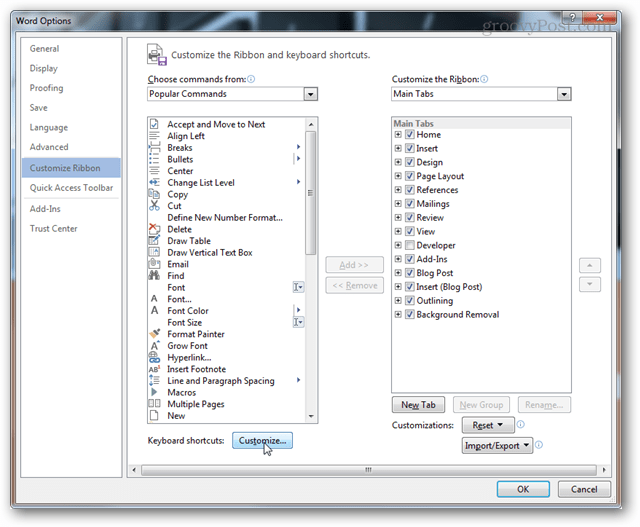
Pilih kategori, lalu telusuri perintah. Anda akan melihat bahwa sebagian besar perintah di Word 2013 tidak memiliki pintasan keyboard yang ditetapkan. Ini sebagian besar karena ada hampir seribu perintah secara total dan itu akan gila untuk mengingat hotkey untuk mereka semua.
Jika suatu perintah memiliki hotkey, itu akan terdaftar di bawah Tombol Terkini.
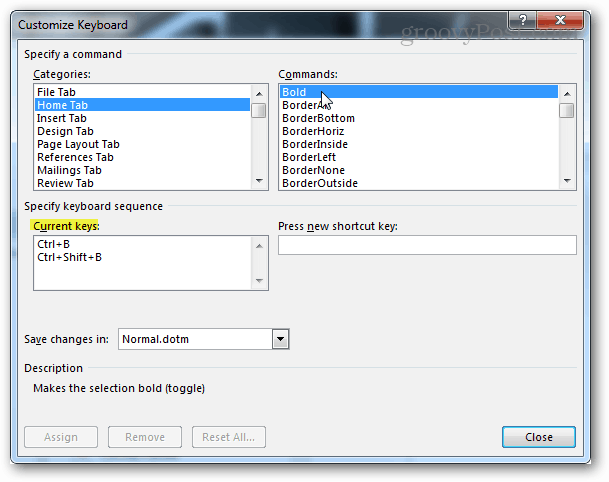
Untuk menambahkan kunci pintasan baru, pilih perintah yang ingin Anda tambahkan. Selanjutnya, klik kotak putih kosong di bawah label "Tekan tombol pintas baru". Saat kursor teks berkedip dalam kotak ini, tekan kombinasi keyboard yang ingin Anda tetapkan sebagai tombol pintasan. Menekan beberapa kombinasi berbeda akan memungkinkan Anda untuk menambahkan banyak tombol cepat sekaligus ke perintah. Setiap perintah dipisahkan oleh koma. Anda dapat menggunakan tombol Backspace pada keyboard Anda untuk menghapusnya jika Anda mengetik terlalu banyak.
Setelah dimasukkan, klik tombol Tetapkan untuk mengikat (menyimpan) tombol pintas ke perintah.
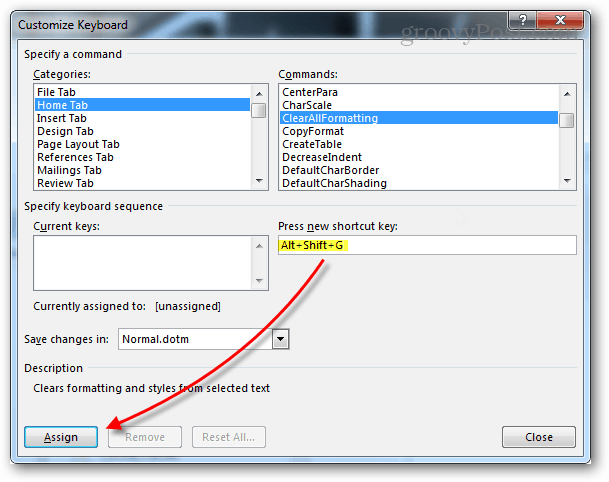
Jika Anda memasukkan pintasan keyboard yang sudah digunakan oleh perintah yang berbeda, Anda akan melihat nama perintah terlampir yang tercantum setelah label "Ditugaskan saat ini".
Perhatikan bahwa Anda tidak dapat melakukan double dip dengan tombol pintasan, menetapkan perintah kunci yang sudah digunakan akan melepaskannya dari perintah asli.
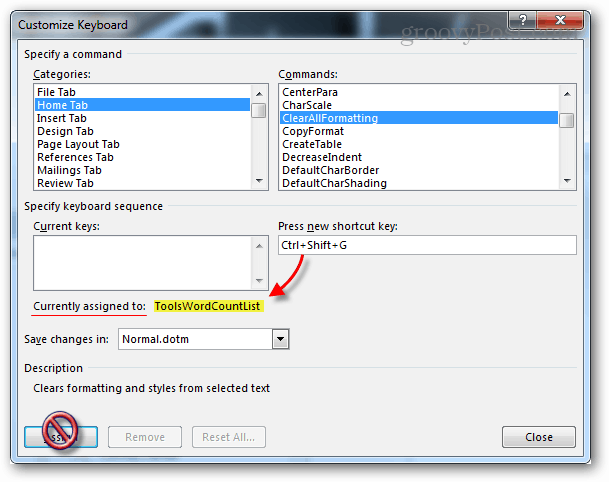
Jika Anda merasa telah mengacaukan sesuatu, dalam skenario kasus terburuk ada tombol reset yang akan mengembalikan semua hotkey ke default. Ini akan sama dengan ketika Anda pertama kali menginstal Office 2013.

Tombol pintas baru akan muncul sebagai tooltips sama seperti perintah aslinya. Jadi, jika Anda lupa tombol pintas mana yang mengarah ke alat yang dimaksud pada pita.